Cant reach server minecraft что делать
Обновлено: 05.07.2024
Частенько во время игры Майнкрафт выдает ошибку , решение которой игрок не знает. Сейчас мы рассмотрим все возможные варианты ошибок и их исправление.
Сами ошибки можно поделить на несколько пунктов:
- Ошибки в игре(серверы, моды, карты, миры);
- Ошибки связанные с самой игрой;
- Ошибки вызванные из за конфликта модов;
- Ошибки из за железа ПК(память, видеокарта и тд).
Вот таким образом мы поделили все существующие Майнкрафт ошибки на 4 пункта. К каждому мы остановимся подробно и опишем ряд действий, которые помогут решить практический любую проблему связанную с Майнкрафтом. В любом случае, если вы вдруг не найдете свою ошибку, можете написать в комментариях, и мы вам обязательно поможем.
Ошибка Bad Video Card Drivers — ошибка появляется в том случае, если у вас вообще нету драйверов Видеокарты, либо они уже устарели. Для решения этой проблемы перейдите на официальный сайт производителя вашего графического процессора(GPU) и установите последнюю версию драйвера видеокарты.
Ошибка Out of Memory — данная ошибка возникает из за нехватки оперативной памяти вашего ПК. В таком случае вам необходимо закрыть все открытые программы для освобождения ОЗУ. Если же проблема не исчезает даже если вы закрыли все программы, то у вас нет выхода кроме как расширить оперативную память.
Ошибка Could not create the Java Virtual Machine — если выскакивает такая ошибка во время запуска Майнкрафта ну или во время игры, то ПК не может создать среду исполнения Джава. Переустановите JAVA либо обновите его до последней, актуальной версии.
Не запускается Майнкрафт, Во время запуска Майнкрафт черный экран — черный экран вызывается лишь в одном случае — когда вы установили мод. Либо вы не правильно установили мод либо он конфликтует с другим модом, из за чего и не может пройти проверку на подлинность. Решение — удаление папки META-INF в minecraft.jar.
Ошибка Bad Login, User not Premium — для входа на этот сервер требуется Лицензионный аккаунт Майнкрафт. Если администратором данного сервера являетесь вы, то тогда измените параметры online-mode=true на online-mode=false в файле server.properties. У вас нет все еще лицензионного аккаунта Minecraft? Не беда, мы делаем каждую неделю раздачу лицензионных аккаунтов на форуме , заходите и вам тоже достанется лицензия!
Ошибка The server responded with an invalid server key — для решения этой проблемы нужно заменить файл minecraft.jar на чистый и удалить папку META-INF(если она имеется).
Ошибка Outdated Client — данная ошибка возникает если ваша версия Майнкрафт и версия сервера не совпадают. К примеру у вас клиент Minecraft 1.7.2, а вы заходите на сервер 1.12.2. Решение — обновить клиент Майнкрафт до нужной версии.
Ошибка Disconnected by Server. Outdated Server — ваш клиент Майнкрафт выше, чем на сервере. К примеру вы заходите на сервер Minecraft с версией 1.7.10, а у вас клиент с версией 1.9.4. Откатите до нужной версии версию Minecraft для решения этой проблемы.
Ошибка Logged in from another location — кто-то другой зашел на сервер под вашим логином. Такая ошибка частенько возникает если вы используете аккаунты с раздачи.
Ошибка Connection reset — ошибка появляется во время недоступности сервера, либо проблемами с соединением. Сервер мог ошибочно, либо нарочно отключить ваше соединение.
Ошибка Connection refused — сервер отключил ваше соединения. По данному адресу нету сервера, либо у вас проблемы с соединением. Проверьте соединение с интернетом.
Ошибка Read time out — время ожидания вышло. Частенько такая ошибка появляется во время онлайн игры, Майнкрафт и Сервер на котором вы играете соединяются используя пакеты. Сервер либо ваш клиент может перестать отвечать на запросы, и после определенного времени соединения разрывается, чтобы не создавать лишней нагрузки. В таком случае вам нужно проверить интернет соединение и попробовать перезайти на сервер еще раз.
Ошибка Can’t reach server — такая ошибка возникает во время онлайн игры на сервере из за вашего IP адреса. Для решения данной проблемы нужно использовать программу Hamachi.
Ошибка Internal Server Error — может появится во время игры на сервере, либо же во время захода на сервер. Ошибка возникает из за не правильной работы мода или плагина на сервере.
Ошибка Minecraft has been crashed! — Майнкрафт клиент сломан, чаще всего такая ошибка появляется из за неправильной установки модов. Решение только одно — переустановить Minecraft. Либо удалить все моды и попробовать запустить игру.
Может среди игроков найдутся и те, у кого есть свои серверы. Во время создания и работы сервера могут появляться различные ошибки, давайте их тоже рассмотрим:
Ошибка NOT ENOUGH RAM! — при запуске сервера означает что для сервера или для Java выделено очень мало оперативной памяти. Решение — расширить(выделить) ОЗУ.
Ошибка FAILED TO BIND TO PORT — порт закрыт, его нужно открыть. Для решения — можете изменить дефолтный порт 25565 на любой другой, к примеру на 25555.
Если вы вдруг не нашли причину по которой не запускается Майнкрафт, оставляйте в комментариях описание проблемы. Так же на форуме вы можете оставлять ЛОГ файлы Minecraft, чтобы мы смогли помочь вам выявить проблемы краша Майнкрафт.
- Проблемы при создании сервера:
- Проблемы при подключении к серверу:
- Остальные ошибки
Что означает quot;Can t reach server minecraftquot;.
Для того, чтобы сервер Minecraft нормально работал и что бы без проблем зайти на сервер Minecraft нужно его правильно настроить.
О том что делать в таком случае и как настроить сервер Minecraft мы уже обсуждали этот вопрос здесь ранее.
Если возникла ошибка quot;Cant reach server minecraft hamachiquot;, это значит, что у Вас не настроен сервер. После правильной настройки сервера майнкрафт через Minecraft Server все должно работать. Если же не работает, то необходимо временно отключить firewall на компьютере, вполне возможно, что он ограничивает.
При такой ошибке Вам необходимо настраивать сервер и подключение к нему в данной игре через приложение quot;Хамачиquot;. Сначала отключите антивирус и попробуйте еще раз запустить игру, если не получилось — то создавайте заново сервер и правильно настраивайте его.
Проблема на стороне игрового сервера, либо он неправильно настроен, а может и не настроен вовсе.
Ну в Хамачи не играю, а фраза значит, что комп не может достигнуть сервера. Что делать? Может файрвол на компе не настроен и не пускает. Может провайдер. А может просто вы что-то не так настроили. Например порты или каналы…
Способы устранить ошибку, если не удалось подключиться к серверу
Список распространенных проблем с подключением к серверу Minecraft и методы их решения:

- Outdated server! Версия игры новее, чем сервера. Например, у пользователя стоит клиент 1.3.1. В это же время, сервер идет под номером 1.1. Обновите все нужное ПО до последних версий.
- Outdated client. Текущая версия игры устарела и отстает от сервера. Решение проблемы аналогично предыдущему случаю. Рекомендуется открыть настройки и поставить галочку напротив опции автоматического обновления. Можно попробовать полностью удалить Java-файлы или игру, а затем скачать новый инсталлятор.
- Connection Lost. Failed to login. Проблема возникает, если использовать пиратскую версию игры при входе на сервер с параметром online-mode=true. Такая же ошибка может отображаться при попытке войти на сервер приятеля по локальной сети. В этом случае ваш друг должен вместо true поставить false.
- User not Premium. Эта проблема решается по аналогии с предыдущей. Можно попробовать купить лицензионную версию игры.
- Connection reset. Неполадки соединения. Их источник может быть со стороны сервера, и тогда вам остается только ждать, пока сотрудники Майкрафт их не устранят. Если проблема у вас, то вернитесь к инструкции по перезагрузке соединения.
- Connection refused. Эта сложность обычно вызвана тем, что у хоста стоит динамический IP. Однако проблема может крыться и в обрыве соединения. Если запущенный сервер отсутствует, начались неполадки с подключением на стороне хоста.
- Logged in from another location. Скорее всего, другой пользователь уже зашел на сервер с вашим никнеймом. Такое может произойти, если вы предпочитаете использовать предельно простые имена. Выбирайте никнеймы сложнее.
- Read time out. Сервер или клиент завис, поэтому показывает ошибку «Не удалось подключиться к серверу Майнкраф т ». Нужно перезагрузить программное обеспечение.
- Internal Server Error. Надпись возникает, когда случается ошибка в коде. Она возникла либо в связи с заражением вирусным ПО, либо из-за кривой адаптации мода.
- End of Stream. При разовом возникновении такой ошибки можно заключить, что дело в разрыве связи с сервером. Это либо из-за проблемы с соединением, либо с зависанием. Также возможно, что на клиенте и сервере стоит разное ПО.
- Internal expertion. На сервере нет мода, стоящего на вашем клиенте. Скачайте чистую программу, без модификаций.
- Can’t reach server. Сервер стоит не на выделенке, и игра возможна только по hamachi. Если ошибка возникает на общественной площадке с выделенной линией, то проблема заключается в проведении технических работ. Подождите немного.
- Took to long to login. Еще одна проблема, которая решается путем приведения клиента и сервера к единой версии.
Hamachi — это ПО для построения защищенной сети между компьютерами. Оно поможет спокойно поиграть с друзьями, если вы не хотите или не можете купить собственную лицензионную версию Minecraft. Учетную версию для Майнкрафт нужно приобретать на официальном сайте. Это можно сделать по данной ссылке.
Остальные ошибки
И хоть они возникают и не из-за проблем с сервером, но всё же я напишу о них, чтобы самые отъявленные любители нашего сайта не шли на форум и не писали о них:)
- Черный экран. Может формулироваться как "миникрафт ни работаит. 11 Черний икран!!111". Скорее всего, вы установили какой-то мод на клиент, который либо сам по себе кривой, либо имеет другую версию. Для решения проблемы удалите папку META-INF из файла Minecraft.jar
- Кнопка "Play Offline" не работает. ("Памагите у миня маникрафт не хочет запускатсо!!11). Как это ни парадоксально, но многие игроки игнорируют пункт инструкции, гласящий "Нужно положить файл Minecraft.exe в папку "%путь до папки%/application data/.minecraft". Игра обязательно должна находиться там, а не в Program Files или Games! И да, папка Application data скрыта.
- Could not create the Java Virtual Machine - переустановите Java, или установите, если вы до сих пор этого не сделали. .
- Bad video card drivers - обновите драйвера видеокарты. Если это не помогло, то значит, что ваша видеокарта не поддерживает OpenGL (Minecraft на этой видеокарте запустить не удастся:(().
- Minecraft has been crashed! (вылетает в окошечке) - Придется переустанавливать клиент, т.к. он по какой-то причине "сломан" (скорее всего из-за модов)
Куда вводить IP адрес для игры по сети в Майнкрафт
Продолжим нашу предыдущую инструкцию для тех, кому нужно вводить ай пи адрес. То есть для ваших друзей.
Что нужно сделать для подключения к серверу Майнкрафт:
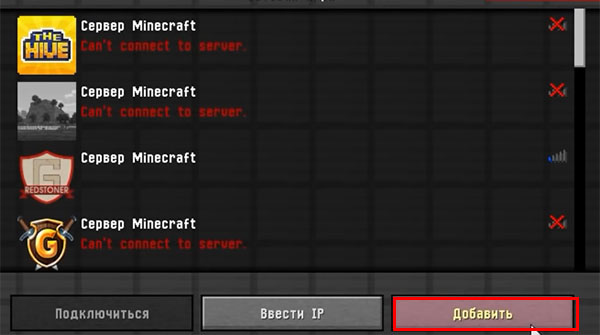
- Необходимо запустить игру и выбрать пункт « Сетевая игра »;
- На следующем окне нужно нажать на кнопку « Добавить »;
- И далее в строке « Адрес сервера » записать IP адрес, который будет передан первым игроком. За цифрами адреса без пробела через двоеточие нужно добавить порт, который был получен игроком, создававшим сервер;
- В вашем случае адрес будет выглядеть примерно так: 178.12.165.07:12057.
Ниже нажмите на кнопку « Готово » и клиент подключит вас к игре по сети. Эти же действия должны выполнить игроки, которые хотят добавиться к вам в компанию. Цифры IP адреса и портов здесь показаны случайные. Вы должны указывать свои данные в форме для создания игры по сети.
Видео-инструкция
Если не удаётся соединиться с сервером в игре Майнкрафт через приложение Хамачи, посмотрите эту инструкцию.
Предисловие
Все проблемы можно разделить на две категории:
- Проблемы при создании сервера. Вы создали сервер по инструкции, но он почему-то не запускается. Выдает непонятную и длинную ошибку.
- Проблемы при подключении к серверу. Либо вы, либо ваши друзья не могут подключиться к серверу, хотя он запустился.
Часто, при решении одной проблемы возникает другая. Это может означать, что либо проблем несколько и вы решили одну из них, либо сделали всё криворуко и у вас добавилась еще одна ошибка. Так что не стоит пренебрегать инструкцией.
Что делать, если не получается подключиться к серверу через Hamachi
Приложение под названием Hamachi является инструментом, который создаёт локальную сеть для выхода в Интернет. Его ещё называют туннель, или сеть VPN. Использование программы полезно там, где нужна анонимность, например, вход на сайт, где ваш IP адрес заблокирован. Или переход на сайт, который в вашей стране запрещён и т.д. Но подобные программы нередко блокируются системными фильтрами и антивирусами.
Поэтому первое что нужно сделать — попытаться отключить их и произвести новое подключение к игре Майнкрафт:
Теперь попробуйте запустить игру и снова подключиться к серверам игры Minecraft. Теперь уже подключение через Хамачи не должно блокироваться. Если ваш встроенный антивирус также не будет блокировать файлы игры или сетевое подключение к игровым серверам.
Не подключается к серверу Майнкрафт через Хамачи
В этой статье мы расскажем, почему иногда пользователи не могут подключиться к серверу Майнкрафт через программу Хамачи. Стоит ли использовать, можно ли без неё обойтись — и многое другое. Проблемы с этим приложением не редко появляются на этапе подключения к серверу игры. Постараемся устранить их разными способами.
Как правильно настроить Хамачи для игры в Майнкрафт
Одну из инструкций подключения для игры мы уже выполнили — отключили брандмауэр Виндовс. Если вы ещё этого не сделали, то вернитесь выше и отключите его.
Затем проделайте такие настройки:
- Запустите Хамачи и нажмите вверху на кнопку « Свойства »;
- В выпадающем меню нажмите на пункт « Параметры »;
- В новом окне слева нужно снова выбрать « Параметры » и здесь в окне справа выберите пункт « Использовать прокси » — нет;
- В строке « Локальный UDP » установите значение — 1337 и нажмите на кнопку « Установить » рядом;
- Ниже введите в строке « TCP адрес » введите 7777 и снова нажмите на кнопку « Установить »;
- Далее нужно открыть параметры сети, которой вы пользуетесь. Нажмите по иконке ПКМ и выберите « Параметры » (или через команду ncpa.cpl);
Остальные параметры в программе будут выполнены автоматически. Теперь вам нужно попытаться подключиться к серверу игры Майнкрафт в программе Hamachi. Только сейчас ошибок никаких быть не должно.
Что вызывает неполадки в игре Майнкрафт
Самые популярные причины на возникновение подобных проблем:
| Причины: | Пояснение: |
|---|---|
| Локация Mojang заблокирована. | Это типичная проблема для жителей Крыма. |
| Отсутствует подключение к Интернету. | Несмотря на банальность этой версии, это самая распространенная причина на неполадки. Следует проверить целостность проводных соединений или наличие сигнала Wi-Fi. |
| Связи с Mojang мешает некое ПО, установленное на вашем компьютере. | Если до этого авторизация проходила всегда успешно, то необходимо обратить внимание на недавно установленные программы. |
| Подключение заблокировано провайдером. | Решением проблемы станет обращение в службу технической поддержки. |
Иногда ошибка с подключением к серверу Майнкрафт возникает вследствие сочетания нескольких факторов. Следует проверить каждый из возможных вариантов и изучить, как ведет себя игра и система по мере работы в этом направлении.
Не удалось подключиться к серверу Майнкрафт — Решение
Если вам не удалось подключиться к серверу игры Майнкрафт, прочитайте эту статью. Мы поможем разобраться в возможных причинах на возникновение сложной ситуации и подскажем оптимальный вариант решения данной проблемы.

Каким образом поиграть в Minecraft без программы Hamachi
Для игры в Minecraft с другом по сети вовсе не обязательно использовать приложение Хамачи. Мы можем применять другие приложения. Этот способ является простым и доступным каждому игроку. Вы также сможете играть втроём или вчетвером по сети без приложения для создания локальной сети.
Для этого заходим в Майнкрафт:
Решение ошибки в Майнкрафте, если нет подключения к Интернету
Для начала нужно убедиться в наличии подключения устройства к Интернету. Для этого откройте рандомную веб-страницу в своем браузере. Например, кликните по закладкам или вбейте запрос в поисковик.
Можно также сделать следующее:
Кликнув левой кнопкой мыши по ряду белых столбцов, вы также увидите сведения о текущем состоянии соединения и активности сети. Если символ подключения горит в новом окне не зеленым, а желтым, красным или серым, то проблема может заключаться именно в этом. Попробуйте перезагрузить сеть, кликнув по соединению. Нажмите сперва кнопку « Отключение ».

Она появится, как только вы щелкните по названию источника сигнала. Затем нажмите на клавишу « Подключение », которая появится на том же месте. Если это не помогает, перезагрузите заодно компьютер и вспомните, не забыли ли вы заплатить за Интернет.
Чтобы получить точную информацию о техническом наличии доступа, позвоните непосредственно провайдеру. Спросите, заблокирован ли Майнкрафт на территории вашего проживания. Если нет, то следует осведомиться, связаны ли ограничения доступа с оборудованием провайдера.

Попробуйте войти в свой аккаунт с другого устройства, чтобы проверить, появляется ли ошибка «Не удалось подключиться к серверу Майнкрафт». Когда такой возможности нет, следует попросить о помощи друга. Если у него другой провайдер, то желательно заодно проверить и версию с блокировкой.
Cant reach server minecraft что делать
Alexse164

Caman86
ТруЪ Олдфаги-с
Звание: V.I.P на хуторе
Попробуйте через аккаунты ely.by: с версий выше 1.7.5 начала проводится проверка на лицензию. ely.by её подделывает (проверку) и всё нормально становится.Кстати, если играешь через Hamachi, то порты настраивать не нужно.
Alexse164
Купил внешний ip адрес, вроде тоже самое, но логи изменилисьМне помогло изменение параметра в server.properties.
Я изменил network-compression-threshold=256 на network-compression-threshold=512.
Статистика форума
Сейчас онлайн: 6
Администраторы | Главные редакторы | Модератор | Дедушки | Журналисты | HENTAI BOY | Goldфаги | Журналисты-олдфаги | ТруЪ Олдфаги-с | ТруЪ Плагинщик | Олдфаги | true Художник | Модератор бездны | Картоделы | XXXL ПХЛ | Просто хорошие люди | Посетители | Новички
Видео-инструкция
Посмотрев видео, вы узнаете, какое решение можно применить при ошибке «Не удалось подключиться к серверу Майнкрафт».
Проблемы при подключении к серверу
- Disconnected by Server. Outdated server! - эта ошибка появляется тогда, когда версия вашего майнкрайта выше, чем версия сервера (например, у вас 1.3.1, а на сервере 1.1). Установите соответствующую версию сервера (проще обновить ваш клиент и сервер до последней версии).
- Outdated client - это означает, что версия вашего клиента ниже, чем на сервере. К примеру, у вас стоит версия 1.2.1, а на сервере установлена 1.3.1.
- Connection Lost. Failed to login: bad login - данная ошибка показывается, если на сервере с параметром online-mode=true (только с лицензионной версией) попробывать зайти с бесплатного клиента (пиратском, не купленном). Если такая ошибка отображается при входе на сервер друга - значит он забыл сменить true на false.
- User not Premium - решение проблемы аналогично "bad login"
- Connection reset - либо сервер по какой-то причине не доступен (к примеру, его выключили во время игры), либо у вас проблемы с соединением.
- Connection refused - это означает, что либо по данному адресу нет запущенного сервера, либо у вас проблемы с соединением. Может быть вызвано динамическим ip у хоста сервера.
- Logged in from another location - это ошибка довольно редкая, но все же иногда возникает. Это означает, что уже кто-то зашел на сервер под вашим ником (чаще всего возникает, когда ваш ник "Player").
- Read time out - буквально переводится как "вышло время ожидания ответа". Причина ошибки кроется либо в зависании сервера, либо в зависании клиента.
- Internal Server Error - "Внутренняя ошибка сервера". Возникает из-за ошибки в выполняемом коде. Скорее всего, это работа вируса либо кривая модификация (или руки. :().
- End of Stream - переводится буквально как "конец потока". Причины:
- Если ошибка появляется нерегулярно, то виновата потеря связи с сервером, которая может быть вызвана его зависанием, либо плохим интернет-соединением (связь прервалась на пару секунд).
- Ксли ошибка появляется постоянно, то в этом виноваты установленные на клиенте и сервере снапшоты (напомню, что снапшот - это бета-версия следующей версии игры). Для устранения проблемы неободимо поставить полную версию Minecraft на клиент и сервер (на момент написания статьи это версия 1.3.1). Версии клиента и сервера должны быть одинаковыми.
- Internal expertion: bad packet id %число% - у вас на клиенте установлен мод, который отсутствует на сервере. Скачайте чистый (без модификаций) клиент.
- Can"t reach server - означает, что ip вашего сервера не является выделенным (большая печаль:(). Играть можно только по hamachi. Если вы пытаетесь подключиться к общественному серверу, но выскакивает эта ошибка, то это означает, что там ведутся какие-то технические работы (сервер выключен).
- Took to long to login - ошибка возникает из-за того, что версии сервера и клиента не совпадают.
Послесловие, или если статья не помогла.
Если вы не нашли своей проблемы выше (что маловероятно), либо решение по какой-то причине вам не помогло, то пишите на форум .
Для начала воспользуйтесь поиском на форуме :
И только если поиск не дал результатов, создавайте тему. Пишите так, чтобы можно было понять то, что вы написали (желательно без ошибок, если не хотите, чтобы вас засмеяли). Необходимо обязательно следовать шаблону(прямо берёте, и пишете по пунктам, а не вcё в кучу)
Шаблон для создания темы, все пункты обязательны к выполнению:
- Тема написана не по шаблону.
- Решение проблемы описано на сайте или форуме.
- Такая проблема уже есть на форуме, но осталась без ответа (это значит, что никто не знает ответа).
- Ничего не понятно из того, что вы написали.
То ваша тема будет удалена, а ее скриншот будет отправлен на Стену Позора , а вы забанены .
Ах да, можете не писать о своих ошибках в комментариях, вам никто не подскажет >:D. Извините за столь строгие меры, просто они необходимы для поддержания порядка, а также для быстрого поиска решения вашей проблемы.
Что значит "Can’t reach server minecraft hamachi" на севере Майнкрафт?
Хм, значит, друг мой, не получится у вас зайти на сервер пир помощи Хамачи. Рекомендуется удалить эту штуковину и зайти на другой сервер либо самостоятельно создать свой. К сожалению, в этом вопросе мало смыслю, потому желаю удачи: ищите ответ дальше!
Проблемы при создании сервера
- FAILED TO BIND TO PORT - закрыт порт 25565. . От себя добавлю, что смена порта в редких случаях может помочь. Лично я ставил порт 25566 на свой сервер. Хотя, быть может, это заблуждение, но попробовать всё равно не сложно.
- - общий префикс для всех проблем, возникающих из-за плагинов.
- Вы неправильно установили плагины.
- Версия плагина не совместима с версией сервера.
Решение : Удаление\перестановка плагинов, из-за которых возникла данная ошибка. Крайне рекомендуется устанавливать плагины последовательно, по одному, а не все сразу, и проверять работоспособность сервера.
- **** NOT ENOUGH RAM! - данная ошибка не вырубает сервер, но тем не менее мешает его полноценной работе ("тормозит ппц"). Она означает, что либо у вас мало оперативной памяти, либо Java использует мало памяти.
Решение: если у вас на самом деле мало оперативной памяти (256 или 512 мб), то при большом желании можно докупить новую. Если у вас ее имеется хотя бы гигабайт, то нужно сделать вот что:
- Создаете текстовый файл.
- Пишите в него строчку "java -Xmx1024M -Xms1024M -jar minecraft_server.jar"
- Меняете его расширение с.txt на.bat
- Profit!
Читайте также:

